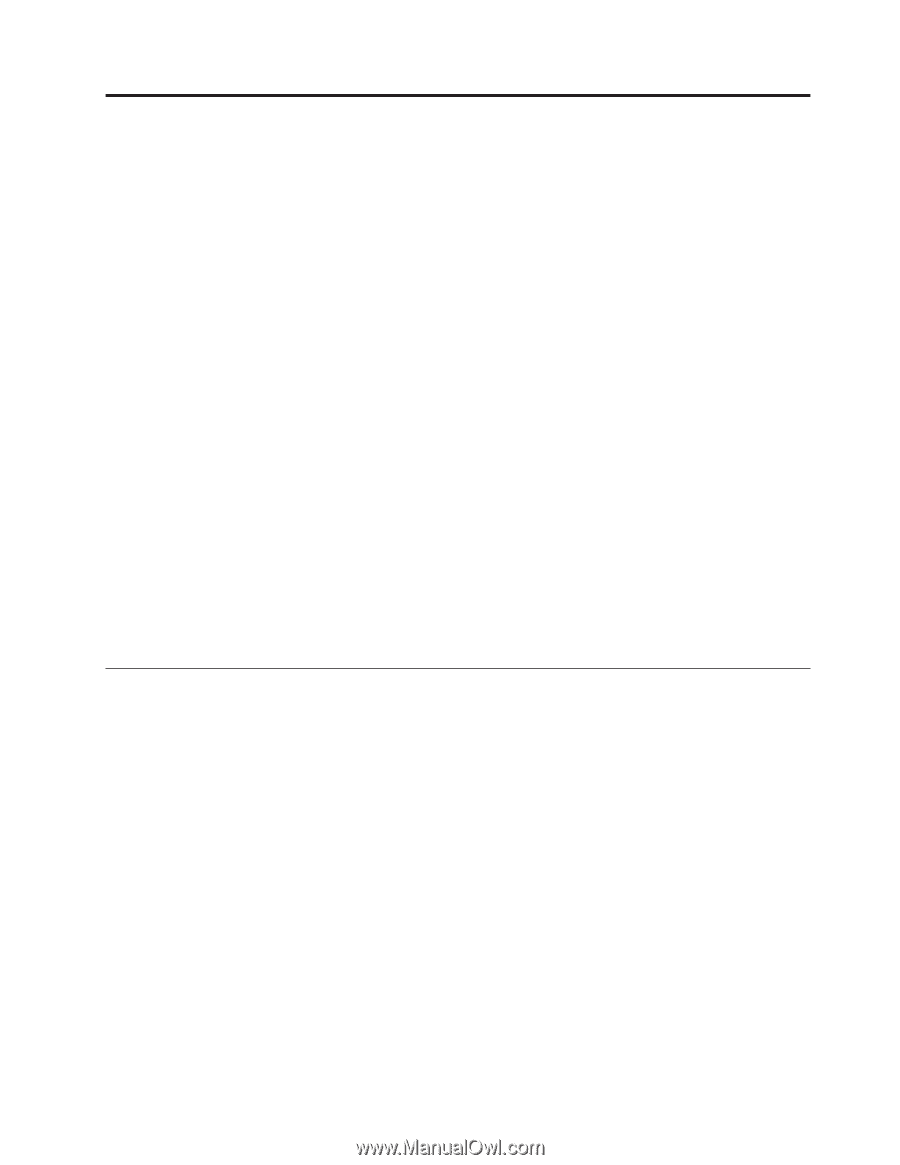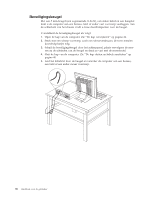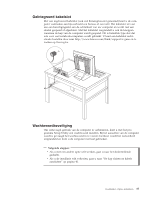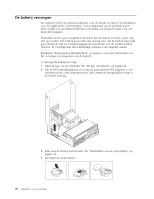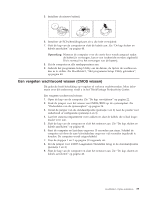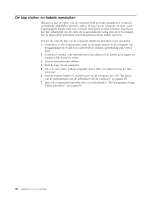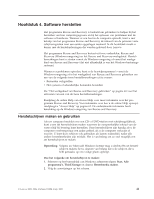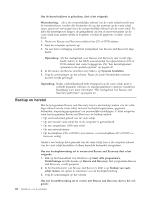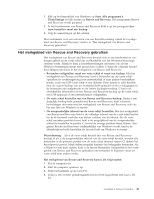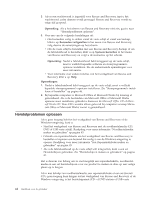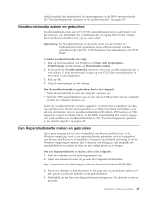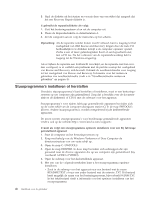Lenovo ThinkCentre M55 (Dutch) User guide - Page 57
Hoofdstuk, Software, herstellen
 |
View all Lenovo ThinkCentre M55 manuals
Add to My Manuals
Save this manual to your list of manuals |
Page 57 highlights
Hoofdstuk 4. Software herstellen Het programma Rescue and Recovery is bedoeld om gebruikers te helpen bij het herstellen van hun computergegevens en bij het oplossen van problemen met de software of hardware. Wanneer er een fout in de computer optreedt, kunt u met behulp van het programma Rescue and Recovery de inhoud van de primaire vaste schijf terugzetten naar een eerder opgeslagen toestand. In dit hoofdstuk maakt u kennis met de hersteloplossingen die worden geleverd door Lenovo. Het programma Rescue and Recovery bestaat uit twee onderdelen, Rescue and Recovery (Windows-omgeving) en het Rescue and Recovery-werkgebied. Herstelbewerkingen kunt u starten vanuit de Windows-omgeving of vanuit het werkgebied van Rescue and Recovery (dat niet afhankelijk is van het Windows-besturingssysteem). Wanneer er problemen optreden, kunt u de herstelprogramma's vanuit de Windows-omgeving of in het werkgebied van Rescue and Recovery gebruiken om een van de volgende twee herstelbewerkingen uit te voeren: v Bestanden veiligstellen v Het systeem of afzonderlijke bestanden herstellen Zie "Het werkgebied van Rescue and Recovery gebruiken" op pagina 43 voor het uitvoeren van een van de twee herstelbewerkingen. Raadpleeg de online Help van Access Help voor meer informatie over het programma Rescue and Recovery. Voor informatie over hoe u de online Help oproept, raadpleegt u "Access Help" op pagina 62. De onderstaande informatie heeft betrekking op de Windows-omgeving van Rescue and Recovery. Herstelschijven maken en gebruiken Als uw computer beschikt over een CD- of DVD-station met schrijfmogelijkheid, kunt u een set herstelschijven maken waarmee de oorspronkelijke inhoud van de vaste schijf bij levering kunt herstellen. Deze herstelschijven zijn handig als u de computer overbrengt naar een ander gebied, als u de computer verkoopt of recyclet. U kunt deze schijven ook gebruiken als laatste redmiddel, nadat alle andere herstelmethoden zijn mislukt. Het is van belang om zo snel mogelijk een set herstelschijven te maken. Opmerking: Volgens uw Microsoft Windows-licentie mag u slechts één set herstelschijven maken; het is daarom van belang dat u de schijven die u hebt gemaakt, op een veilige plaats opbergt. Doe het volgende om herstelschijven te maken: 1. Selecteer op het bureaublad van Windows achtereenvolgens Start, Alle programma's, ThinkVantage en daarna Herstelmedia maken. 2. Volg de aanwijzingen op het scherm. © Lenovo 2005, 2006. Portions © IBM Corp. 2005. 41